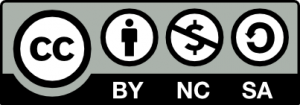Avant de débuter la lecture…
Enregistrer son enseignement n’est pas seulement à l’avantage des étudiants – Daniel nous parle de la façon dont ça lui permet de réfléchir et rétroagir sur ses propres méthodes.
Cette céramique est aussi disponible en anglais : Reflective Practice : Using video to improve teaching
La vidéo pour la pratique réflexive
Pourquoi la pratique réflexive?
Plus nous réfléchissons à notre façon d’enseigner (le comment) et à ce qu’on enseigne (le quoi), plus on peut être certain que notre enseignement est bien aligné avec les objectifs du cours, les besoins des élèves et ce que nous sommes en tant qu’enseignants.
Pour en savoir plus sur la pratique réflexive, voici un article du Vancouver Island University’s Centre for Innovation and Excellence in Learning (article en anglais): Definitions of Reflection
De quelle façon la vidéo vient-elle soutenir la pratique réflexive?
Daniel Afriyie nous parle de la façon dont il utilise les enregistrements vidéos de son enseignement pour réfléchir sur sa pratique et améliorer ses méthodes en classe.
Enregistrer ses leçons, réfléchir sur sa pratique (Record your Lessons, Reflect on your Practice)
Daniel Afriyie | Enseignant en mathématique FGA | Ville St-Laurent, Québec.
Daniel enregistre ses leçons. Il n’enregistre pas ses classes au complet, seulement les moments d’enseignement lorsqu’il présente du contenu avec son tableau numérique interactif (TNI). Il utilise ces vidéos pour réfléchir sur ses méthodes d’enseignement.
Quelques éléments clés :
- Il explique comment les enregistrements représentent un moyen supplémentaire de partager du contenu avec les élèves.
- Il fait remarquer que les enregistrements lui permettent de modifier du contenu dans ses leçons pour répondre encore mieux aux besoins de ses élèves et d’innover dans les idées.
- Il explique aussi que l’enseignement est un travail qui est continuellement en apprentissage et qu’on peut commencer par enregistrer et réfléchir sur des petites parties de ses leçons et progresser au fur et à mesure qu’on gagne en confiance.
- Il est également possible de partager les vidéos (par exemple dans un dossier Drive) avec seulement ses étudiants pour commencer.
Pour activer les sous-titres dans une vidéo YouTube, cliquez sur l’icône Sous-titres représentée par un rectangle blanc qui se trouve en bas à droite de la fenêtre du lecteur vidéo de YouTube. Les sous-titres en anglais apparaissent alors en temps réel en surimpression.
Pour activer la traduction des sous-titres dans une vidéo YouTube, une fois les sous-titres en anglais activés, cliquez sur l’icône Paramètres représentée par une roue dentée (en bas à droite) puis successivement sur Sous-titres puis sur Traduire automatiquement. Dans la fenêtre qui s’ouvre, faites défiler la liste des langues puis cliquez sur Français.
Ressources créées par :
- Daniel Afriyie, Teacher, EMSB
- Avi Spector, RECIT Consultant, RSB (contact)
- Tracy Rosen, RECIT Consultant, CSSMI
Remerciements à :
- Marie-Ève Ste-Croix pour la traduction, conseillère pédagogique RÉCIT, CSSMI (courriel, twitter, site Web)
Si vous souhaitez plus d’informations sur ces ressources ou si vous souhaitez ajouter quelque chose à cette céramique, veuillez contacter l’un des conseillers mentionnés ci-dessus. Toutes les ressources doivent être réutilisées et partagées conformément à la licence Creative Commons suivante : CC BY-NC-SA 4.0